키움증권의 공인인증서 가져오기 - 태블릿pc에서 사용하기
이제는 상당히 많은 사람들이 이동 간에 공인 인증서를 필요로 하는 경우가 생기게 된 것 같습니다.
pc에 설치되어 있는 키움 증권의 공인 인증서를 태블릿 pc에서 사용하는 방법을 알아 봅니다.
물론 다른 pc에서의 사용도 동일 합니다.
먼저 키움 증권의 공인 인증센터로 접속을 합니다.
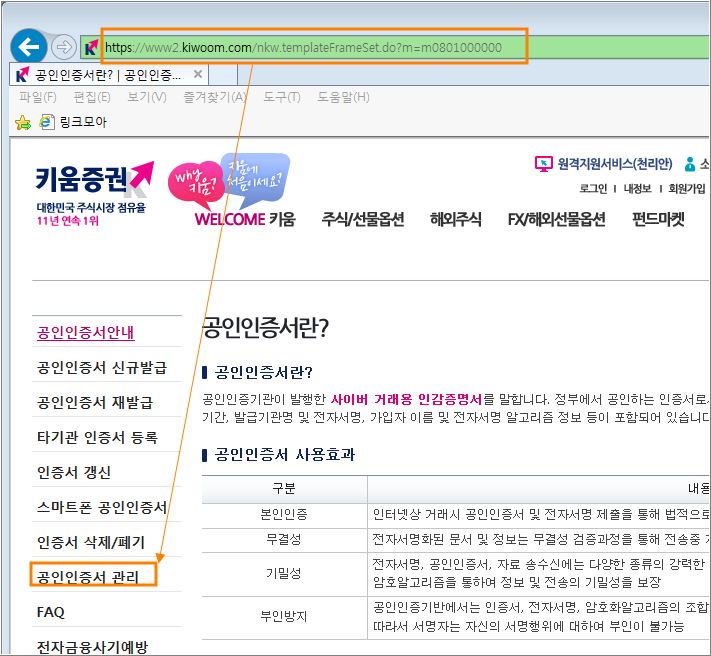
위 링크를 이용해 키움증권의 공인인증센터로 접속을 합니다.
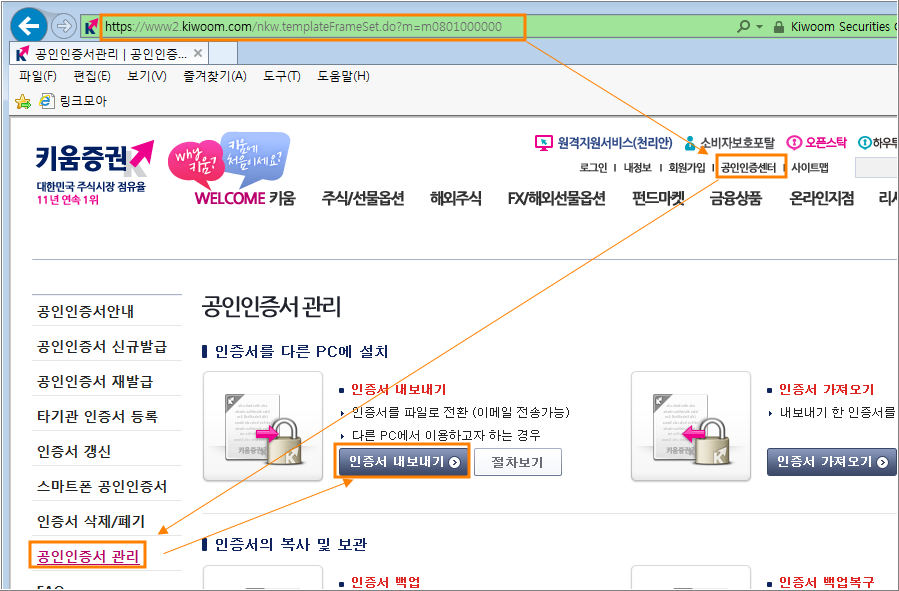
위 화면을 보면서 키움증권 => 공인인증센터 => 공인인증서 관리 => 인증서 내보내기 순으로 클릭합니다.
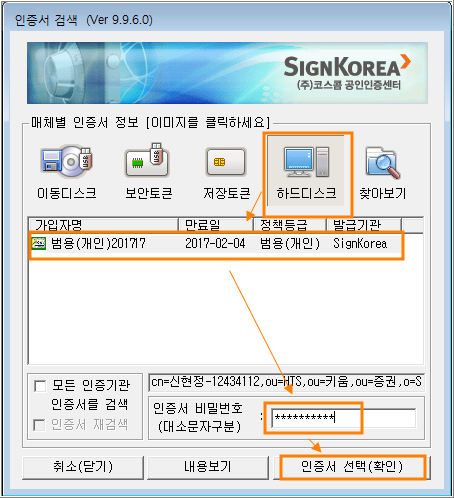
컴퓨터에 설치된 공인인증서를 자동으로 불러온 모습입니다.
원하는 인증서를 선택하고 비밀번호를 입력한 다음 [인증서 선택]을 클릭합니다.
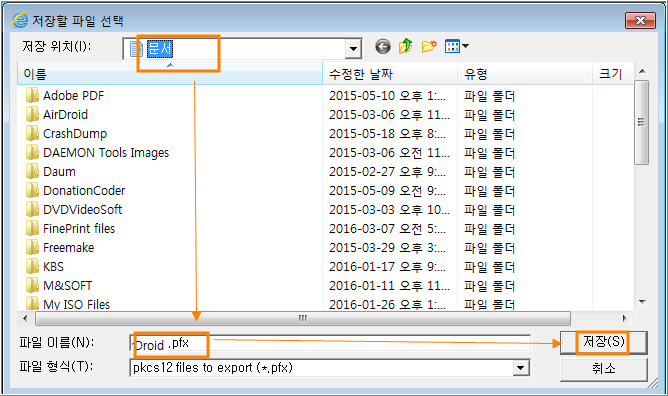
해당 인증서를 어떤 이름으로 어디에 저장할 것 인지를 묻는 것입니다.
사용하시는 분이 편리한 곳에 저장하시면 됩니다.
여기서는 [내문서]에 저장을 했지만 , 보기 쉽게 바탕 화면에 저장하는 것이 복기에 쉽습니다..
필요한 위치를 지정하고 [저장]을 누르면 됩니다.
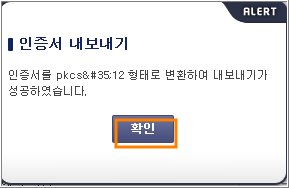
인증서 내보내기가 완료 되었다는 메세지구요.
단순한 메세지 창이니 [확인]버턴을 클릭합니다.
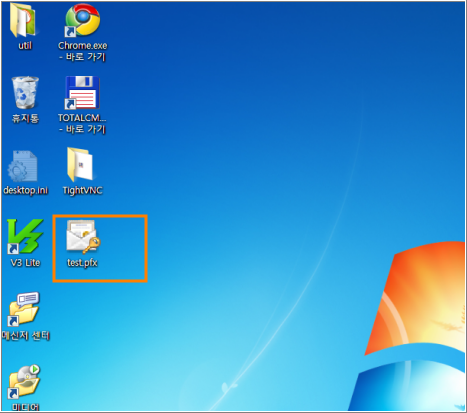
윈도우즈의 바탕 화면에 [TEST.PFX]란 이름으로 저장이 되었습니다.
여기서 잠깐.
이 인증서를 다른 컴푸터나 태블릿pc등에서 공인 인증서를 사용하기 위해 이 작업을 하는 것이므로 다른 pc로 이 파일을 보내줘야 합니다.
가장 쉬운 방법이 자신의 이메일로 위에서 바탕 화면에 저장한 pfx파일을 보낸 다음 ekfms pc등에서 파일을 다운로드 받아 사용하는 것이 쉽습니다.
아래 부터는 태블릿PC 등 다른 PC에서의 작업입니다.
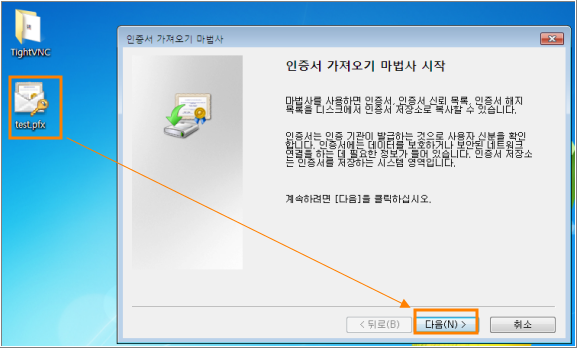
자신의 이메일 등으로 보낸 [TEST.PFX]파일을 역시 새로운 컴퓨터의 바탕 화면에 저장해 둡니다.
[test.pfx] 파일을 더블 클릭하면 [인증서 가져오기 마법사 시작]이 새장으로 열립니다.
물론 [다음] 버턴을 누르시면 됩니다.
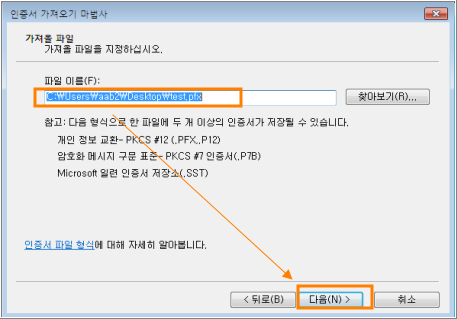
컴퓨터에 파일을 설치할 때 특별한 경우가 아니면 기본 옵션으로 설치하는 것이 좋습니다.
[다음] 버턴을 클릭합니다.
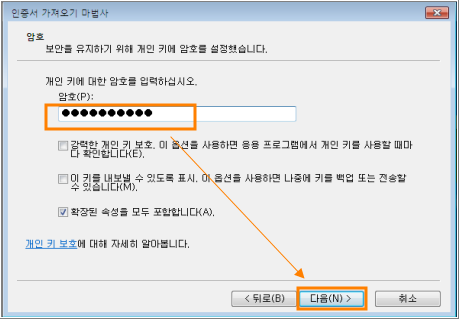
이전의 컴퓨터에서 사용하던 인증서의 비밀번호를 입력하고 [다음]버턴을 클릭합니다.
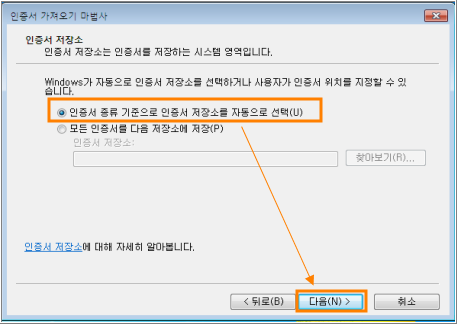
기본으로 설정된 상태에서 [다음] 버턴을 클릭합니다.
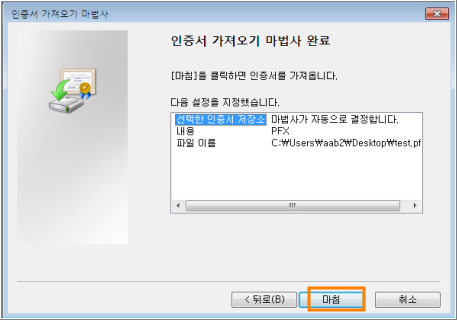
[마침]을 클릭하면 인증서 가져오기 작업이 끝납니다.
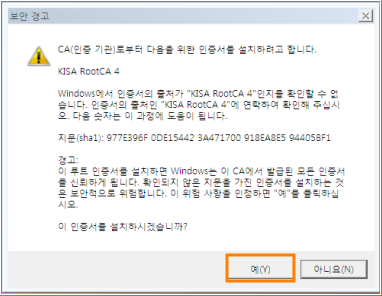
가져온 인증서를 컴퓨터에 설치하는 최종 작업입니다.
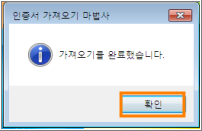
이제 이 컴퓨터에서도 인증서가 설치되었으므로 편하게 사용하시면 됩니다.
'재테크' 카테고리의 다른 글
| 종목분류기호표 - 키움 영운문의 각 종목의 관리, 과열, 투자유의 등 분류표 (0) | 2020.06.25 |
|---|---|
| 주식 매도 타이밍 - 가격 멈춤현상은 폭락을 예고 한다. (0) | 2016.03.05 |
| 반기문 관련주(수혜주) (0) | 2015.10.04 |
| 키움증권 스탑로스(StopLoss) 설정 - 손실최소화를 위한 기계적 손절매 (1) | 2015.06.08 |
| 키움증권 영웅문 모바일서비스 온라인 신청 (0) | 2015.06.04 |
